A conexão falhou com o erro 651: o que é e como corrigi-lo
A mensagem de erro 651 é comum em computadores com Windows 10 através do Windows 7 e geralmente aparece em uma pequena janela pop-up. O texto real varia um pouco, dependendo da causa do problema de conexão, mas sempre inclui este texto:
A conexão falhou com o erro 651
Embora irritante, o erro 651 é um problema relativamente pequeno e não deve fazer com que o computador desligue, reinicie ou exiba o tela azul da morte.
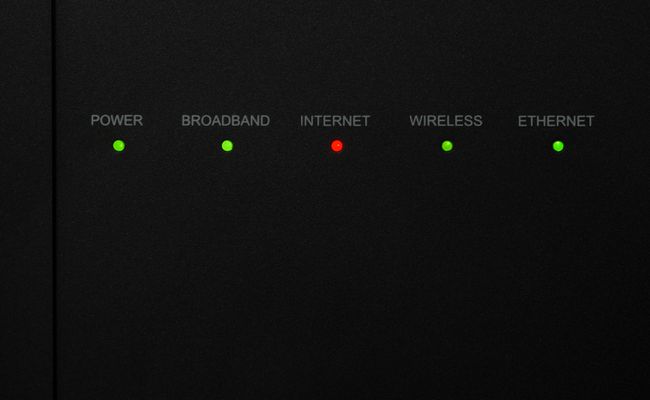
Causas de uma falha de conexão com o erro 651 Erro
O erro 651 indica que uma tentativa de conexão com a Internet não foi bem-sucedida ou uma conexão existente foi encerrada. Uma variedade de problemas pode disparar o alerta, desde a colocação incorreta de um arquivo SYS, errônea modem configuração, arquivos de registro corrompidos, um endereço de IP conflito e problemas de driver a problemas com seu provedor de internet.
Como corrigir uma falha de conexão com o erro 651
Dado o número de problemas que podem causar a mensagem de Erro 651, as abordagens que você pode adotar para resolver o problema são muitas. Aqui estão algumas coisas que você pode tentar.
-
Teste a conexão em outro dispositivo. Essa é a maneira mais fácil de verificar se o problema está relacionado ao seu computador Windows, modem ou provedor de serviços.
Se você conseguir conectar outro dispositivo à mesma rede Wi-Fi, o problema está no computador. Se você não conseguir conectar mais nada à mesma rede, o problema está no modem, roteador ou provedor.
Tente uma conexão diferente. Se você não consegue se conectar a outra rede Wi-Fi que você sabe que está funcionando, o problema é o computador. Se você puder, a culpa é da conexão.
Verifique se há cabos soltos. Certifique-se de que todos os cabos de alimentação e conexão estejam conectados com segurança ao computador, modem, roteador e parede. Isso pode parecer óbvio, mas as conexões se perdem.
-
Reinicialize o modem e o roteador. Desconecte os dois dispositivos, espere um minuto e, em seguida, conecte os dois dispositivos.
Isso pode demorar alguns minutos.
Reinicie o computador. Esta dica técnica é um clássico por um motivo. Ele corrige uma série de problemas, se você usar Windows 10, Windows 8.1 ou Windows 7.
-
Execute o Solucionador de problemas de conexões com a Internet. Abra o Menu Iniciar e selecione Definições > Atualização e segurança > Solucionar problemas > Conexões de Internet > Execute o solucionador de problemas.
Certifique-se de que o modem, roteador e todos os cabos associados estejam conectados antes de executar o Solucionador de problemas de conexões com a Internet.
Verifique se há atualizações do Windows. Vamos para Definições > Atualização e segurança > Verifique se há atualizações.O processo de atualização do Windows instala os recursos e atualizações de segurança mais recentes. Ele também verifica o computador, corrige erros e baixa todos os arquivos que possam estar ausentes ou corrompidos.
Atualize o driver do adaptador de rede. Os drivers ajudam o hardware a funcionar corretamente. Instalar um mais novo, se disponível, pode resolver o problema de conexão com a Internet.
Desative o software antivírus. Algum software antivírus pode impedir que computadores Windows se conectem à Internet. Pausar o programa antivírus ou desligá-lo com frequência corrige problemas de conexão com a Internet.
-
Tente estes prompts de comando do Windows 10. Primeiro, você precisa abrir o prompt de comando. Na barra de pesquisa da barra de tarefas do Windows 10 ou na Cortana, digite Prompt de comando, então selecione Executar como administrador > sim. Em seguida, digite esses prompts de comando, pressionando Digitar após cada:
netsh int ip reset reset.log
Isso redefine a pilha de rede do Windows.
Netsh interface tcp set global autotuning = disabled
Isso desativa o autotuning.
regsvr32 raspppoe.sys
Isso registra novamente o raspppoe.sys Arquivo.
Reinicie o computador e verifique a conexão.
